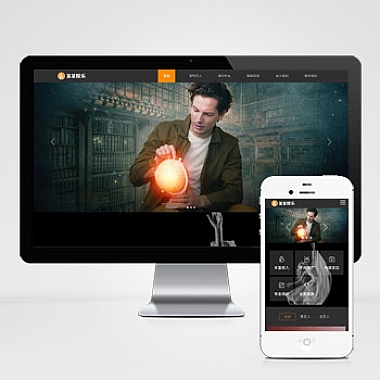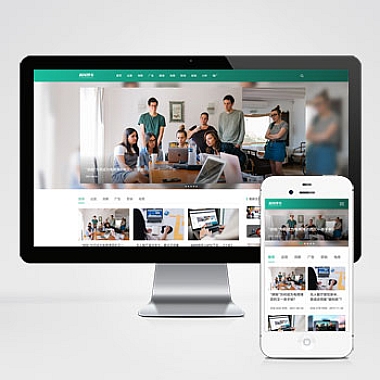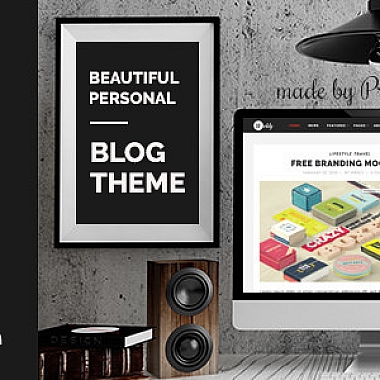excel表格怎么调整行高和列宽(excel表格怎么统一调整行高和列宽)
在使用Excel表格的过程中,我们经常会遇到需要调整行高和列宽的情况。有时候,我们希望统一调整所有行或列的高度和宽度,以便让表格更加整洁美观。那么,接下来就让我们一起来学习如何在Excel表格中统一调整行高和列宽。
让我们来看看如何调整行高。在Excel中,调整行高非常简单。您只需将鼠标悬停在行号的分界线上,然后双击即可自动调整该行的高度。如果您希望手动调整行高,只需将鼠标悬停在行号的分界线上,然后点击并拖动鼠标,直到达到您想要的高度即可。
接下来,让我们来看看如何调整列宽。同样地,在Excel中调整列宽也非常简单。您只需将鼠标悬停在列字母的分界线上,然后双击即可自动调整该列的宽度。如果您希望手动调整列宽,只需将鼠标悬停在列字母的分界线上,然后点击并拖动鼠标,直到达到您想要的宽度即可。
那么,如果我们希望统一调整所有行或列的高度和宽度呢?这同样也非常简单。您只需选中整个表格,然后按住鼠标右键,在弹出的菜单中选择“行高”或“列宽”,然后输入您想要的数值即可。这样就可以统一调整所有行或列的高度和宽度了。
如果您希望将行高或列宽调整为适应其内容的大小,也可以轻松实现。只需选中整个表格,然后在“格式”菜单中选择“自动调整行高”或“自动调整列宽”,Excel会自动根据内容调整行高或列宽,让表格更加美观。
调整行高和列宽在Excel中非常简单。无论是手动调整还是统一调整,都可以轻松实现。通过合适的行高和列宽,可以使表格更加整洁美观,提高数据的可读性和美观性。
希望以上内容能够帮助您更好地使用Excel表格,并且让您对如何调整行高和列宽有更清晰的认识。祝您在Excel的使用中取得更多的成就!
(牛站网络)